《行星边际2》(PlanetSide 2)是一款由 Rogue Planet Games 开发,Daybreak Game Company 发行的免费大型多人在线第一人称射击游戏。本指南将详细介绍如何在 Linux 系统上成功运行《行星边际2》。

在 Linux 上畅玩《行星边际2》
得益于 Battle Eye 最近的更新,《行星边际2》在 Linux 系统上的运行情况有了显著改善,反作弊系统可以通过 Proton 在 Linux 上顺利运行。 然而,为了在 Linux 系统上体验《行星边际2》,您首先需要安装 Steam 客户端。
Steam 安装指南
要在您的 Linux 电脑上安装 Steam,首先需要打开终端窗口。 您可以使用键盘快捷键 Ctrl + Alt + T 在 Linux 桌面环境下打开终端。 或者,您也可以在应用程序菜单中搜索“终端”并打开它。
打开终端窗口后,即可开始安装过程。 请按照以下针对不同 Linux 发行版的安装步骤操作,以便在您的系统上成功运行 Steam。
Ubuntu 系统
在 Ubuntu 系统上,您可以通过以下 `apt install` 命令直接安装 Steam 应用程序。
sudo apt install steam
Debian 系统
Debian 用户需要从 Valve 官方网站下载 Steam 安装包,然后手动安装。 若要获取最新版本的 Steam,请使用以下 `wget` 下载命令。
wget https://steamcdn-a.akamaihd.net/client/installer/steam.deb
下载完成后,可以使用以下 `dpkg` 命令安装 Steam DEB 包,从而在 Debian 系统上安装最新版本的 Steam。
sudo dpkg -i steam.deb
最后,使用 `apt-get install -f` 命令修复安装过程中可能出现的依赖性错误。
sudo apt-get install -f
Arch Linux 系统
Steam 客户端在 Arch Linux 系统的 “multilib” 软件仓库中提供。 为了使其在您的电脑上运行,您需要启用此仓库。 您可以通过在文本编辑器(需要 root 权限)中打开 `/etc/pacman.conf` 文件来启用它。
在文件中,找到 “multilib” 行,并删除前面的 # 符号。 然后,删除其下一行开头的 # 符号。 保存修改并使用 `pacman` 命令将 Arch 系统与官方仓库重新同步。
sudo pacman -Syy
一旦 “multilib” 软件仓库启动并运行,您就可以使用 `pacman -S` 命令安装 Steam。
sudo pacman -S steam
Fedora/OpenSUSE 系统
如果您的系统是 Fedora Linux 或 OpenSUSE Linux,您可以通过系统自带的软件源安装 Steam。 然而,Steam 的 Flatpak 版本在这些操作系统上运行效果更佳,因此我们建议使用以下 Flatpak 安装方式。
Flatpak 安装
Steam 的 Flatpak 版本易于安装和使用。 但是,您首先需要在您的计算机上设置 Flatpak 运行时。 要设置运行时,请参考相关的 Flatpak 安装指南。
设置好 Flatpak 运行时后,即可开始安装 Steam。 使用以下两个 `flatpak` 命令,在您的 Linux 系统上安装 Steam 应用程序。
flatpak remote-add --if-not-exists flathub https://flathub.org/repo/flathub.flatpakrepo
flatpak install flathub com.valvesoftware.Steam
在 Linux 上安装《行星边际2》
安装并启动 Steam 后,使用您的账户凭证登录。 然后,按照以下步骤操作,在 Linux 系统上畅玩《行星边际2》。
步骤 1:在 Steam 应用程序中找到“Steam”菜单,点击它进入 Steam 菜单。 从菜单中,点击“设置”按钮,打开 Steam 设置界面。
在 Steam 设置界面中,点击“Steam Play”部分。 勾选“启用所有游戏支持 Steam Play”复选框和“为其他游戏启用 Steam Play”复选框。
同时,确保将“为其他游戏运行”设置为“Proton Experimental”。
步骤 2:在 Steam 应用程序中找到“商店”按钮,并点击进入 Steam 商店。 然后,点击商店的搜索框。 在搜索框中输入“PlanetSide 2”,然后按 Enter 键。
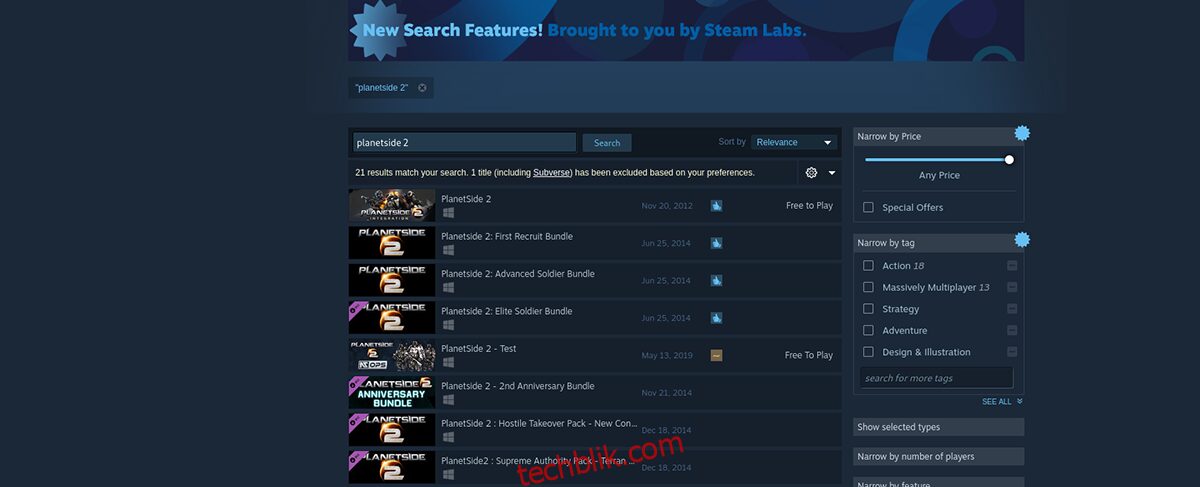
查看《行星边际2》的搜索结果。 找到游戏后,点击它以进入游戏的 Steam 商店页面。
步骤 3:进入《行星边际2》的商店页面后,找到绿色的“开始游戏”按钮,点击它即可开始将《行星边际2》下载并安装到您的计算机上。 下载过程不会花费很长时间。
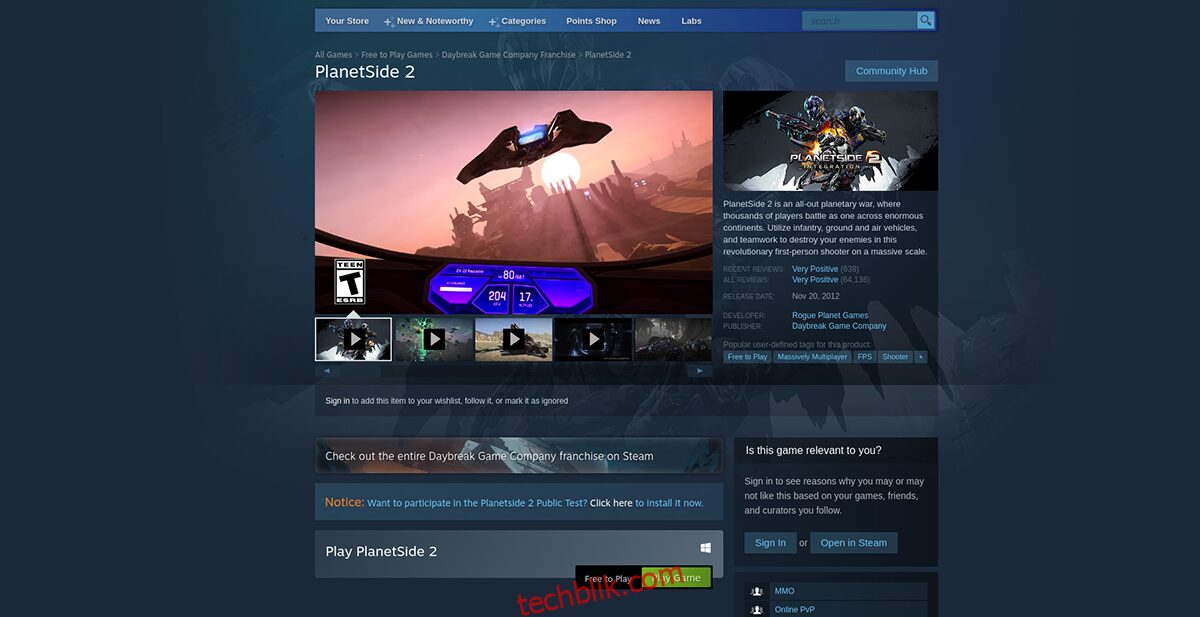
步骤 4:当《行星边际2》下载完成后,在 Steam 中找到“库”按钮并点击它,进入您的 Steam 游戏库。 然后,找到《行星边际2》,并右键点击它。
在右键菜单中,选择“属性”。 然后,找到“启动选项”按钮,并将以下代码添加到其中。
%command% –disableGPU
步骤 5:将代码添加到《行星边际2》的启动选项中后,点击绿色的“开始”按钮,在您的 Linux 电脑上启动《行星边际2》。 游戏应该可以顺利运行;但是,请注意在开始游戏之前,您可能需要为 Proton 安装新的 Battle Eye 反作弊系统。
